B31. 背景 阴影 变形 过渡
1.1. ⭐ 渐变背景的语法
纯色的背景有些单调,别担心,渐变色背景让界面更加炫酷!
TIP
所有的渐变背景都写在 background-image 中,这是因为渐变本质是一种可以通过少量参数生成的图片。
1.1.1. ⭐ 线性渐变
语法:设置属性 background-image 为 linear-gradient(),其中:
- 第一个参数设置方向
- 后面的参数依次设置颜色
.gradient {
width: 200px;
height: 200px;
/* 以下三选一 */
/* 基础用法 */
background-image: linear-gradient(red, blue);
/* 带方向的渐变 */
background-image: linear-gradient(to right, #ff7e5f, #feb47b);
/* 带色标的渐变(重点!) */
background-image: linear-gradient(
45deg,
yellow 0%, /* 0%开始是黄色 */
orange 30%, /* 30%过渡到橙色 */
red 100% /* 100%结束为红色 */
);
}<div class="gradient"></div>需要注意的是,在写颜色对应的位置时,先写颜色,然后写位置;切勿忘记逗号。
方向参数遵循时钟方向,即默认 0deg 为从下到上,其余角度值表示顺时针旋转。
| 参数形式 | 描述 | 示例方向 | 角度值(deg) |
|---|---|---|---|
to top | 从下到上 | ↑ | 0deg |
to right | 从左到右 | → | 90deg |
to bottom | 从上到下 | ↓ | 180deg |
to left | 从右到左 | ← | 270deg |
45deg | 自定义角度 | ↗(45度) | 45deg |
1.1.2. 径向渐变
/* 基础圆形渐变 */
background-image: radial-gradient(circle, pink, white);
/* 椭圆+定位 */
background-image: radial-gradient(
ellipse farthest-side at top right, /* 形状 + 大小 + 起点 */
#89ff9d, /* 起始颜色 */
#2596be /* 结束颜色 */
);径向渐变参数说明:
| 参数 | 说明 | 示例值 |
|---|---|---|
| 【可选】形状 | 定义渐变形状 | circle(默认)、ellipse |
| 【可选】定位起点 | 渐变中心位置 | center(默认)、top right、70% 50% |
| 【可选】背景大小 | 渐变最外圈位置 | closest-corner、farthest-side |
| 色标列表 | 定义颜色与位置 | blue 40%、#ff0000 |
1.2. ⭐ 使用图片背景
背景,除了颜色之外,最重要的便是图片了。
.background-box {
background-image: url('img.jpg');
background-repeat: no-repeat; /* 防止铺满 */
background-position: center; /* 居中显示 */
background-size: cover; /* 自适应填满 */
}background-size 参数对比表:
| 参数值 | 说明 | 适用场景 |
|---|---|---|
auto | 宽高按比例缩放,保持原始尺寸 | 需保留原始尺寸时 |
cover | 等比缩放填满容器,可能裁剪内容 | 需覆盖容器全区域 |
contain | 等比缩放适应容器,留白区域 | 需完整显示图片时 |
100% 100% | 强制拉伸填充容器,可能失真 | 需完全填充且不关心比例 |
1.3. ⭐ 元素阴影的使用
见过 PPT 的各种阴影效果吗?CSS 也可以通过参数精准调控!
1.3.1. ⭐ 盒阴影
.container {
width: 100px;
height: 100px;
margin: 16px;
/* 以下阴影三选一 */
/* 基础阴影 */
box-shadow: 5px 5px 10px rgba(0,0,0,0.3);
/* 内阴影+扩散 */
box-shadow: 0 0 5px 2px pink inset;
/* 多层阴影(用逗号分隔) */
box-shadow:
1px 1px 3px yellow,
-1px -1px 5px blue;
}<div class="container"></div>盒阴影参数顺序表:
| 参数名 | 单位/格式 | 说明 | 示例值 |
|---|---|---|---|
| 水平偏移 | px | 阴影水平位移 | 5px |
| 垂直偏移 | px | 阴影垂直位移 | 5px |
| 模糊半径 | px | 模糊程度(值越大越模糊) | 10px |
| 扩散半径 | px(可选) | 阴影扩展量(负值收缩) | 2px |
| 颜色 | color | 阴影颜色 | rgba(0,0,0,0.3) |
inset | 关键字(可选) | 内阴影标志 | inset |
1.3.2. 文字阴影
.container {
width: 16rem;
text-align: center;
font-size: 2rem;
padding: 1rem;
/* 以下文字阴影二选一 */
/* 简单投影 */
text-shadow: 2px 2px 4px gray;
/* 多重文字阴影 */
text-shadow:
1px 1px 2px red,
-1px -1px 2px blue;
}<div class="container">Text</div>文字阴影参数对比:
| 参数值 | 效果描述 | 示例效果 |
|---|---|---|
2px 2px 4px | 右下投影,中等模糊 | 类似浮雕效果 |
0 0 10px | 无位移,纯模糊 | 光晕效果 |
1.4. 🌟 元素变形为动画奠定基础
变形是网页动态效果的魔法棒!通过旋转、缩放等操作,可以让静态的元素瞬间活起来,为实现酷炫动画提供基础能力。
1.4.1. 🌟 基础变形
/* 平移 */
transform: translate(10px, 20px);
/* 旋转 */
transform: rotate(45deg);
/* 缩放 */
transform: scale(1.5);
/* 倾斜 */
transform: skew(20deg, 10deg);图示:
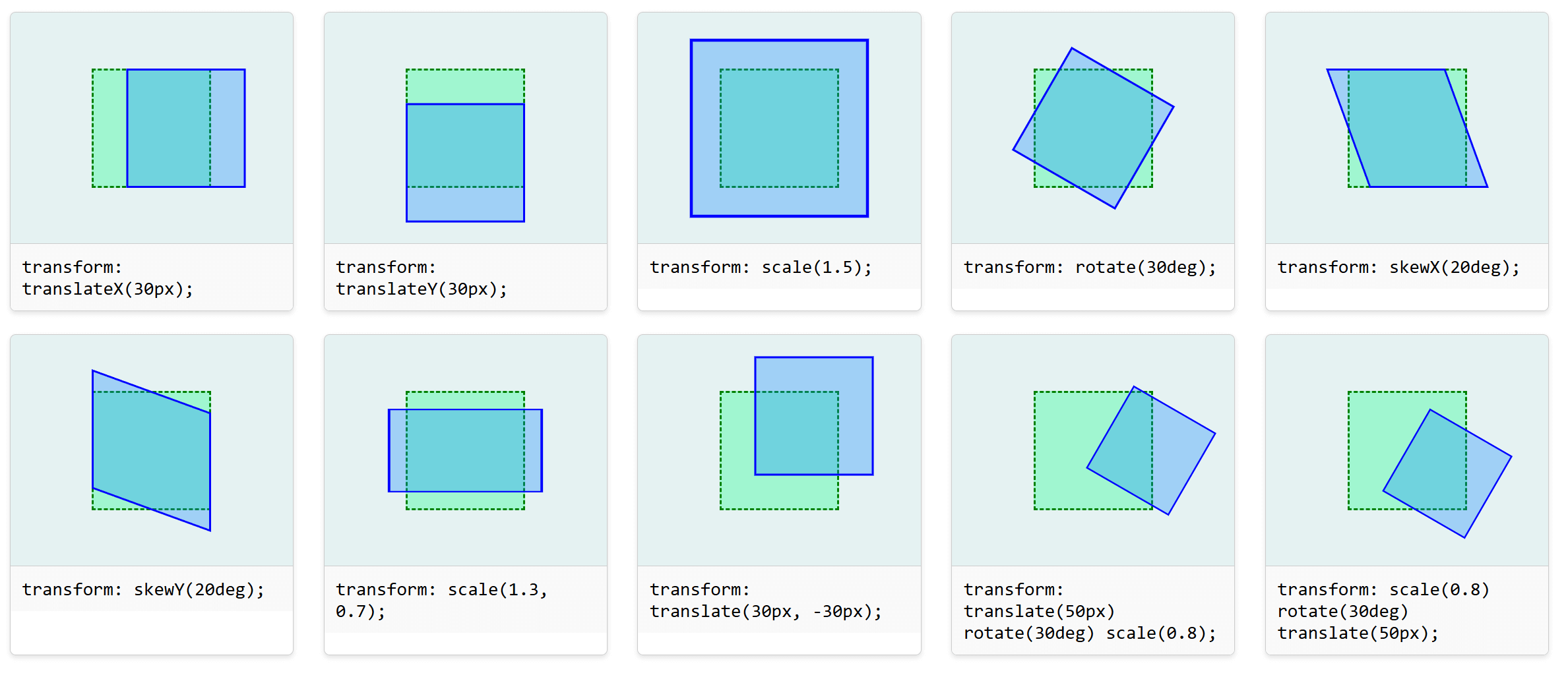
transform 属性参数说明:
| 函数名 | 参数说明 | 示例值 |
|---|---|---|
translate | x(必填)、y(可选) | translateX(10px) |
rotate | angle(角度) | rotate(45deg) |
scale | x(必填)、y(可选) | scale(1.5, 0.8) |
skew | x-angle(必填)、y-angle(可选) | skewX(20deg) |
1.4.2. ⭐ 多变形组合
transform:
translate(50px) /* 第一步:右移50px */
rotate(30deg) /* 第二步:旋转30度 */
scale(0.8); /* 第三步:缩小到80% */变形执行顺序规则:
- 按书写顺序依次叠加
- 先旋转后平移 ≠ 先平移后旋转(顺序影响最终位置,读者可尝试调换上述代码顺序)
1.4.3 变形中心点
许多变形操作都有中心点:
rotate:以谁为旋转中心?scale:以谁为中心点(位似中心)放大?
这些都由 transform-origin 属性控制,默认在元素中心。
/* 定义中心点在右上角 */
transform-origin: top right;
/* 自定义坐标 */
transform-origin: 20px 30px;transform-origin 取值方式:
| 形式 | 说明 | 示例值 |
|---|---|---|
| 关键字 | top/bottom + left/right | top right |
| 百分比 | 相对元素宽高的百分比 | 50% 50%(默认) |
| 像素值 | 相对元素左上角的坐标 | 20px 30px |
1.4.4 3D变形
浏览器提供了基础的 3D 功能。由于界面是 xOy 平面,界面的“深浅”是 z 轴,所以只要不是绕 z 轴的旋转,都会导致 3D 变换效果。
transform: rotateX(30deg) rotateY(45deg); /* 绕X、Y轴旋转 */
transform-style: preserve-3d; /* 保留3D空间 */3D变形函数示例
| 函数名 | 效果描述 | 示例值 |
|---|---|---|
rotateX() | 绕X轴旋转 | rotateX(30deg) |
rotateY() | 绕Y轴旋转 | rotateY(45deg) |
perspective | 设置透视深度(需父元素) | perspective(1000px) |
1.5. 🌟 过渡为元素添加基础动画
当元素的颜色、大小发生变化,一步到位的“突变”难免过于突兀。这时就需让元素从一种状态平滑过渡到另一种状态。
.container {
/* 最简写法 */
transition: all 0.3s;
/* 针对单个属性详细设置 */
transition: color 0.5s ease-in-out;
/* 针对多属性分别详细设置 */
transition:
color 0.5s ease-in-out, /* 颜色过渡 */
transform 1s linear; /* 变形过渡 */
}过渡属性详解:
| 属性名 | 说明 | 示例值 |
|---|---|---|
transition-property | 需过渡的属性名 | all / width |
transition-duration | 过渡持续时间(秒/毫秒) | 0.3s |
transition-timing-function | 缓动函数(先快后慢?先慢后快?) | ease-in-out |
transition-delay | 过渡延迟时间 | 0.1s |
主要应用于鼠标悬停等的动画效果或应用 JavaScript 进行修改,其中悬停等参见:
知识回顾
渐变
- 线性渐变:通过
linear-gradient()定义方向和颜色css/* 从左上到右下渐变 */ background-image: linear-gradient(to bottom right, red, blue); - 径向渐变:用
radial-gradient()控制形状和位置css/* 椭圆渐变从右上角扩散 */ background-image: radial-gradient(ellipse at top right, pink, white); - 方向与色标:角度参数遵循时钟方向,色标需写
颜色 + %css/* 45度渐变,30%处过渡到橙色 */ linear-gradient(45deg, yellow 0%, orange 30%, red 100%);
- 线性渐变:通过
图片背景
- 基础属性:
background-size: cover自适应填充容器css.background-box { background-size: cover; /* 等比缩放裁剪边缘 */ background-repeat: no-repeat; /* 防止重复铺满 */ } - 精灵图技术:通过背景定位裁剪图标css
.icon-home { background: url('sprite.png') -10px -20px; /* 裁剪位置 */ width: 32px; height: 32px; }
- 基础属性:
阴影效果
- 盒阴影参数顺序:
水平偏移 垂直偏移 模糊半径 扩散半径 颜色 insetcss/* 内阴影+扩散 */ box-shadow: 0 0 5px 2px pink inset; - 文字阴影:支持多重阴影和模糊效果css
text-shadow: 2px 2px 4px gray, /* 右下投影 */ 0 0 10px blue; /* 光晕效果 */
- 盒阴影参数顺序:
变形操作
- 基础变形组合:按书写顺序叠加执行css
transform: translate(50px) rotate(30deg) scale(0.8); - 变形中心控制:通过
transform-origin调整轴心css/* 旋转中心点在右上角 */ transform-origin: top right; - 3D变形:需配合
perspective创建空间感css.parent { perspective: 1000px; } .child { transform: rotateY(45deg); }
- 基础变形组合:按书写顺序叠加执行
过渡动画
- 多属性过渡设置:css
transition: color 0.5s ease-in-out, /* 颜色渐变 */ transform 1s linear; /* 变形匀速 */ - 生效条件:必须写在原始状态,且明确
transition-propertycss/* 正确写法 */ .box { transition: all 0.3s; } /* 错误写法:未指定属性 */ .box { transition: 0.3s; }
- 多属性过渡设置:
课后练习
(选择)以下哪个写法能让背景图等比缩放填满容器?
- A.
background-size: auto - B.
background-size: contain - C.
background-size: cover - D.
background-size: 100%
- A.
(填空)补全代码实现从左上到右下的线性渐变:
linear-gradient(to ______, red, blue)(纠错)找出错误:
css.box { box-shadow: 5px 5px 10px 2px red inset, 0 0 5px blue; transition: 0.3s; }实现按钮效果:
- 默认状态:浅蓝到深蓝的线性渐变
- 悬停时:放大 1.2 倍,添加
5px模糊的紫色外阴影 - 过渡时间 0.4 秒,使用
ease-out缓动
设计一个天气卡片:
- 使用精灵图显示天气图标(晴天/雨天等)
- 悬停时图标放大并旋转360度
- 背景用径向渐变模拟光照效果
- 允许用CSS滤镜实现额外效果
参考答案
C:
cover会等比缩放填满容器,可能裁剪边缘。bottom right:to bottom right表示从左上到右下方向。纠错:
css.box { box-shadow: 5px 5px 10px 2px red inset, /* 参数顺序错误!应为:x y 模糊 扩散 */ 0 0 5px blue; transition: 0.3s; /* 必须指定过渡属性,如 `all` */ }修改后:
cssbox-shadow: 5px 5px 2px 10px red inset, 0 0 5px blue; transition: all 0.3s;按钮代码:
css.button { background: linear-gradient(#007bff, #0056b3); transition: transform 0.4s ease-out, box-shadow 0.4s ease-out; } .button:hover { transform: scale(1.2); box-shadow: 0 0 5px 5px purple; }天气卡片思路:
css.weather-card { background: radial-gradient(circle, white, lightblue); transition: transform 0.5s; } .weather-card:hover { transform: scale(1.1) rotate(360deg); } .weather-icon { background: url('weather-sprite.png') 0 0; /* 根据状态切换坐标 */ }